Come mostrare o nascondere gli assi del grafico in Excel

Scopri come mostrare o nascondere gli assi del grafico in Excel per migliorare la chiarezza delle presentazioni dei tuoi dati.
Cos'è la funzione CONTA.SE in Excel ? Come utilizzare la funzione di conteggio condizionale CONTA.SE in Excel ? Scopriamolo con LuckyTemplates.com!
Microsoft Excel è un famoso software di elaborazione dati per fogli di calcolo con molte funzioni utili. Grazie ad essi puoi calcolare rapidamente una serie di dati nelle tabelle di vendita, negli stipendi mensili e altro ancora. Naturalmente, per utilizzare una determinata funzione, è necessario fornire i dati e le condizioni corrispondenti.
La funzione CONTA.SE è una funzione di conteggio condizionale in Excel. È possibile utilizzare la funzione CONTA.SE per contare le celle duplicate e contare i dati. Di seguito sono riportate informazioni più dettagliate su CONTA.SE, sintassi della funzione CONTA.SE e alcuni esempi illustrativi per aiutarti a capire come utilizzare questa funzione di base di Excel .
Indice dell'articolo
CONTA.SE è una funzione di Excel che conta le celle in un intervallo che soddisfano una singola condizione. CONTA.SE può essere utilizzato per contare le celle contenenti date, numeri e testo. I criteri utilizzati in CONTA.SE supportano gli operatori logici (>, <, > <>, =) e i caratteri jolly (*,?) per la corrispondenza parziale.
CONTA.SE fa parte di un gruppo di 8 funzioni in Excel che dividono i criteri logici in due parti (intervallo + condizione). Pertanto, la sintassi utilizzata per costruire i criteri è diversa e CONTA.SE richiede un intervallo di celle, pertanto non è possibile utilizzare una matrice.
COUNTIF supporta solo una singola condizione. Se è necessario utilizzare più condizioni, utilizzare la funzione CONTA.SE . Se è necessario manipolare i valori nell'argomento intervallo come parte di un controllo logico, vedere le funzioni SUMPRODUCT e/o FILTER.
La funzione CONTA.SE in Excel ha la sintassi =CONTA.SE(intervallo;criteri) .
Dove intervallo è l'area in cui si desidera contare i dati richiesti. Può contenere numeri, matrici o riferimenti che contengono numeri. I valori vuoti verranno ignorati. I criteri sono una condizione necessaria per contare i valori in un intervallo, che possono essere numeri, espressioni, riferimenti di cella o stringhe di testo.
Nota per i lettori:
I caratteri punto interrogativo e stella possono essere utilizzati nelle condizioni dei criteri, dove 1 punto interrogativo è 1 carattere e 1 stella è una stringa di 1 carattere. A seconda delle impostazioni sul dispositivo, il delimitatore nella funzione è , o ; usare.
Impareremo come utilizzare la funzione CONTA.SE con la tabella dati seguente e vari esempi di ricerca dati.
1. Cerca il numero di nomi di prodotti Mango nella tabella
Abbiamo la formula =COUNTIF(B2:B8,"mango") quindi premi Invio per eseguire la funzione.

Il risultato sarà un valore denominato Xoai nella tabella dati.
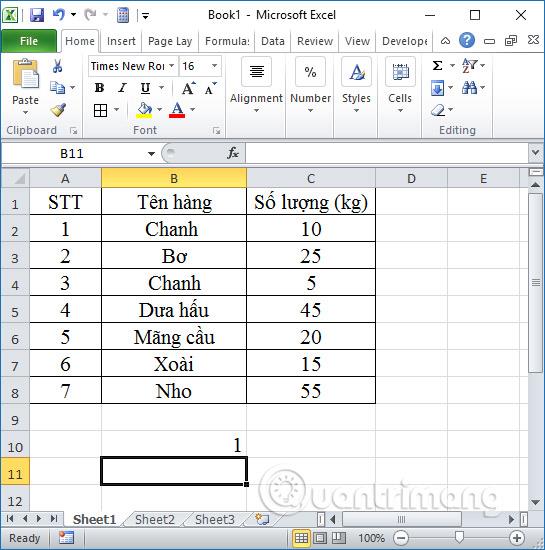
2. Trova il numero di righe che non sono Limoni nella tabella
Usiamo la condizione che il nome della riga non sia Lemon come "<>lemon" e quindi immettiamo la formula =COUNTIF(B2:B8,"<>lemon") . Il risultato saranno 5 elementi che non hanno il nome limone nella tabella dati.

3. Trova il numero di articoli con quantità di vendita >= 10 kg
Utilizza la condizione con il contenuto ">=10" nella colonna della quantità di vendita con la formula della funzione =COUNTIF(C1:C8,">=10") e premi Invio.
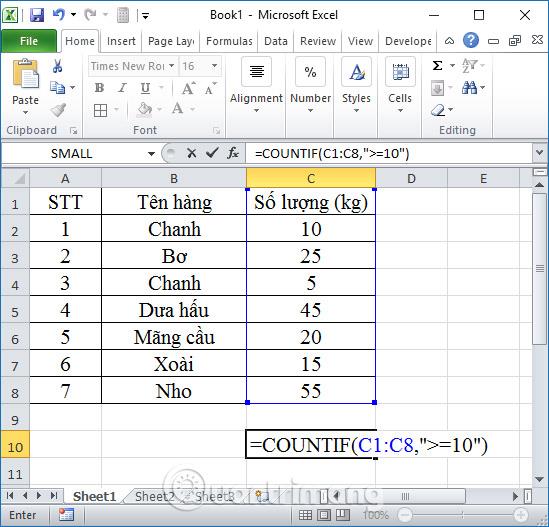
Il risultato saranno 6 articoli con quantità di vendita >= 10 kg.

4. Cerca gli ordini denominati Lemon utilizzando caratteri alternativi
Possiamo sostituirlo con il carattere * per cercare valori con la formula =COUNTIF(B2:B8,"C*") e premere Invio.

Il risultato sarà quello mostrato di seguito.
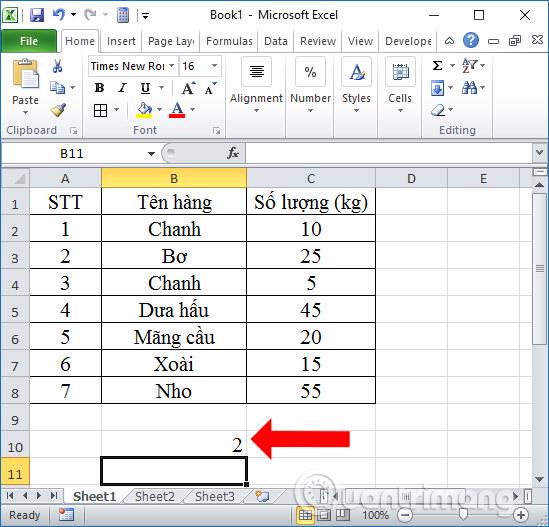
5. Cerca elementi con nomi diversi dalla cella B2
Qui troveremo elementi con nomi diversi dalla cella B2, che è Lemon, utilizzando il carattere & prima della cella di riferimento, con la sintassi della funzione =COUNTIF(B2:B8,"<>"&B2) . Il risultato mostra anche il numero corretto di elementi come 5.

La funzione RANK.EQ può essere utilizzata insieme alla funzione COUNTIF per interrompere il salto dei numeri, ma ignorerà anche le classifiche duplicate.
Per capirlo meglio, diamo un'occhiata a come funziona RANK.EQ insieme a COUNTIF. La formula ha la seguente forma:
=RANK.EQ(B2,$B$2:$B$11,0)+COUNTIF($B$2:B2,B2)-1L'implementazione di questa formula risolverà il problema del salto dei numeri.
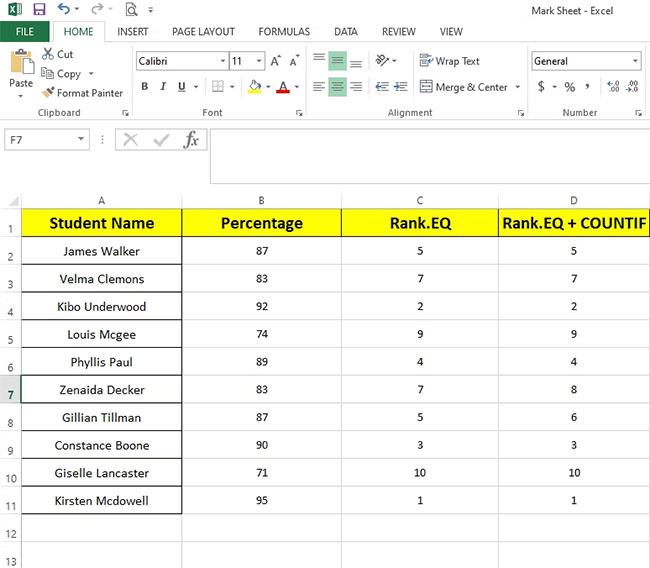
Non vi è alcuna sovrapposizione nei ranghi sopra indicati. Ma James Walker e Gillian Tillman , che avrebbero dovuto avere la stessa classifica, ora sono classificati in modo diverso.
Pertanto, l'utilizzo di RANK.EQ con COUNTIF ha risolto metà del problema, ma non ha prodotto i risultati desiderati.
Per classificare gli studenti in un elenco assegnando gli stessi ranghi a percentuali equivalenti senza omettere alcun numero, puoi utilizzare la funzione SUMPRODOTTO con CONTA.SE.
Dai un'occhiata alla ricetta qui sotto:

La formula può sembrare complicata, ma è il modo migliore per classificare accuratamente gli elementi. In questo modo puoi ottenere il risultato desiderato, consentendo classifiche doppie e non saltando numeri.
Mentre presenti i risultati ai tuoi studenti, puoi utilizzare direttamente la formula SUMPRODUCT come sostituto della funzione RANK. Per calcolare classifiche univoche, puoi utilizzare la funzione RANK.EQ da sola o con la funzione COUNTIF.

Cambia l'ordine dei risultati finali
Nella scheda Dati , fare clic sul gruppo Ordina e filtra e selezionare l'ordine crescente per ordinare le classifiche.

Confronta i risultati in tre righe affiancate per comprendere meglio come funziona ciascun metodo di classificazione degli articoli.
Problemi comuni quando si utilizza la funzione CONTA.SE in Excel
| Problema | Soluzione |
| Restituisce false per stringhe di caratteri lunghe |
La funzione CONTA.SE restituisce risultati errati quando la si utilizza per trovare corrispondenze con stringhe più lunghe di 255 caratteri. Per abbinare stringhe più lunghe di 255 caratteri, utilizzare la funzione CONCATENATE o |
| Non viene restituito alcun valore | Assicurati di racchiudere l'argomento dei criteri tra virgolette. |
| Una formula CONTA.SE riceve un #VALORE! quando si fa riferimento a un altro foglio di lavoro | Questo errore si verifica quando la formula contiene funzioni che fanno riferimento a funzioni che fanno riferimento a celle o intervalli in una cartella di lavoro chiusa o celle calcolate. Affinché questa funzionalità funzioni, è necessario aprire un'altra cartella di lavoro. |
Differenza tra le funzioni CONTA.SE e CONTA.SE in Excel
Sia COUNTIF che COUNTIFS hanno gli stessi usi. Entrambi vengono utilizzati per contare il numero di celle che soddisfano la condizione. CONTA.SE è una funzione semplice, adatta quando è sufficiente eseguire un semplice controllo. Al contrario, COUNTIFS è estremamente utile quando è necessario verificare i dati rispetto a molte condizioni.
È possibile duplicare la funzionalità di CONTA.SE utilizzando le numerose funzioni AND e OR in CONTA.SE, ma è difficile leggerlo e comporlo. CONTA.SE fornisce una soluzione più semplice, aiutando gli utenti ad analizzare rapidamente i dati con molte condizioni senza la necessità di annidare più livelli di funzioni SE.
È importante ricordare che COUNTIFS controllerà tutte le condizioni rispetto a quell'insieme di dati. Pertanto, se i dati corrispondono solo a uno dei set di condizioni forniti, dovresti aggiungere più comandi COUNTIF.
Nel complesso, sia CONTA.SE che CONTA.SE sono due funzioni di Excel che eccellono nell'estrarre i dati necessari da un ampio gruppo di dati. Devi solo usarli in modo appropriato a seconda dei casi.
Sopra è illustrato come utilizzare la funzione CONTA.SE con esempi specifici di come utilizzare la funzione e combinare i caratteri per trovare valori che soddisfano le condizioni nell'area dati. Presta attenzione al separatore ,altrimenti ;dipenderà da ciascun dispositivo. Se ricevi un errore nel segno, devi controllare nuovamente il separatore.
Di solito, la funzione CONTA.SE verrà utilizzata con tabelle di dati statistici, chiedendo di contare il numero di celle contenenti valori che soddisfano determinate condizioni. La sintassi della funzione CONTA.SE è abbastanza semplice, basta guardarla una volta, vedere gli esempi sopra da LuckyTemplates.com e saprai sicuramente come farlo.
Ti auguro successo!
Vedi altro:
Scopri come mostrare o nascondere gli assi del grafico in Excel per migliorare la chiarezza delle presentazioni dei tuoi dati.
Scopri come aprire vecchi file Excel con Excel 365 (2016/2019) e risolvere i problemi di compatibilità.
Scopri come utilizzare un ciclo Do-While in Excel VBA per automatizzare le attività ripetitive, migliorando la tua produttività e l
Vuoi rappresentare graficamente le funzioni trigonometriche con Microsoft Excel? Scopri come farlo con questa guida passo passo.
Scopri come utilizzare la funzione CONTA.SE in Excel per contare celle in base a più condizioni con esempi pratici.
La funzione Match in Excel ha molte applicazioni pratiche. Scopri come utilizzare la funzione Corrispondenza di Excel con esempi dettagliati.
MehmetSalihKoten, un utente Reddit, ha creato una versione completamente funzionale di Tetris in Microsoft Excel.
Per convertire le unità di misura in Excel, utilizzeremo la funzione Converti.
Cos'è la funzione CERCA.ORIZZ? Come utilizzare la funzione CERCA.ORIZZ in Excel? Scopriamolo con LuckyTemplates!
La funzione SEERRORE in Excel è abbastanza comunemente utilizzata. Per usarlo bene, è necessario comprendere la formula SEERRORE di Microsoft Excel.







